Προστασία από την αντικατάσταση ρυθμίσεων uefi. Τι είναι η Ασφαλής εκκίνηση και πότε μπορεί να χρειαστεί να την απενεργοποιήσετε
Πώς να απενεργοποιήσετε Ασφαλής εκκίνηση στο BIOS UEFI; Γεια σου διαχειριστή, μπορείς να το κάνεις αυτό; σύντομη κριτικήσχετικά με αυτό το θέμα; Πολύ συχνά πρέπει να επανεγκαταστήσετε φίλους στα Windows 7 και για να το κάνετε αυτό, θα πρέπει να απενεργοποιήσετε την επιλογή "Secure Boot" στο UEFI. Όλοι έχουν φορητούς υπολογιστές και υπολογιστές διαφορετικών κατασκευαστώνκαι η διεπαφή είναι επίσης διαφορετική, επομένως οι επιλογές που περιέχουν αυτήν τη ρύθμιση είναι ελαφρώς διαφορετικές και μερικές φορές είναι δύσκολο να τα καταλάβετε όλα.
Πώς να απενεργοποιήσετε την ασφαλή εκκίνηση
Γεια σας φίλοι! Το πρωτόκολλο ασφαλούς εκκίνησης Secure Boot που βασίζεται σε ειδικά πιστοποιημένα κλειδιά (προς το παρόν διατίθεται μόνο στα Windows 8) δεν θα σας επιτρέψει να εκκινήσετε τον φορητό υπολογιστή σας από οποιοδήποτε δίσκος εκκίνησηςεκτός από τον δίσκο εγκατάστασης με το ίδιο το G8. Επομένως, για να εκκινήσετε το φορητό υπολογιστή ή τον υπολογιστή σας από έναν δίσκο εγκατάστασης με διαφορετικό λειτουργικό σύστημα, χρειάζεστε απενεργοποιήστε την Ασφαλή εκκίνησηστο BIOS UEFI.
Η επιλογή πρωτοκόλλου ασφαλούς εκκίνησης βρίσκεται κυρίως στις ενότητες Ασφάλεια, λιγότερο συχνά Διαμόρφωση συστήματος ή Εκκίνηση, αλλά θέλω να πω ότι για εγκαταστάσεις Windows 7 σε ένα νέο φορητό υπολογιστή με BIOS UEFI, δεν αρκεί να απενεργοποιήσετε μόνο μία επιλογή Ασφαλούς εκκίνησης στη διεπαφή UEFI, πρέπει επίσης να ενεργοποιήσετε τη λειτουργία συμβατότητας με άλλα λειτουργικά συστήματα"και ονομάζεται επίσης διαφορετικά για όλους τους κατασκευαστές: "Launch CSM", ή "CMS Boot", "UEFI and Legacy OS", "CMS OS" και βρίσκεται στην κύρια ενότητα του UEFI BIOS που ονομάζεται Advanced, στη συνέχεια βλ. την υποενότητα "BOOT MODE" ή "OS Επιλογή λειτουργίας".
Ας δούμε τις ρυθμίσεις του βοηθητικού προγράμματος εγκατάστασης InsydeH20, τυπικό για όλους τους φορητούς υπολογιστές, με στοιχεία UEFI, για παράδειγμα, οι φορητοί υπολογιστές Acer έχουν αυτό το BIOS και, στη συνέχεια, θα δούμε και άλλα παρόμοια βοηθητικά προγράμματα που μπορεί να έχουν πιο πρόσφατους φορητούς υπολογιστέςκαι επιτραπέζιους υπολογιστές.
Πώς να απενεργοποιήσετε την ασφαλή εκκίνηση σε φορητό υπολογιστή Toshiba
Βοηθητικό πρόγραμμα εγκατάστασης InsydeH20
Μπαίνουμε στο BIOS και πηγαίνουμε στην ενότητα Ασφάλεια, βλέπουμε την επιλογή "Ασφαλής εκκίνηση" που χρειαζόμαστε, μετακινούμαστε σε αυτήν χρησιμοποιώντας τα βέλη στο πληκτρολόγιο και πατάμε Enter,
Και πάλι, χρησιμοποιήστε τα βέλη για να επιλέξετε Disabled (disabled)
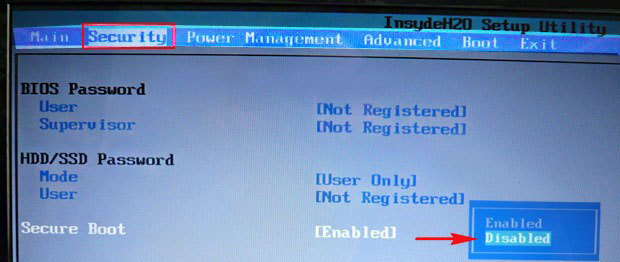
Και πατήστε Enter. Με αυτά τα απλά βήματα μπορέσαμε να απενεργοποιήσουμε την Ασφαλή εκκίνηση στο BIOS του UEFI.

Αλλά δεν είναι μόνο αυτό, τώρα πρέπει να ενεργοποιήσουμε τη "λειτουργία συμβατότητας με άλλα λειτουργικά συστήματα". Μεταβείτε στην ενότητα "Για προχωρημένους" και βρείτε την επιλογή "Διαμόρφωση συστήματος".
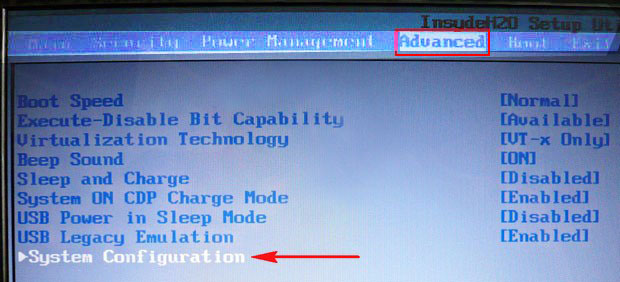
Και μεταβείτε σε αυτό, εδώ επιλέγουμε την επιλογή "Λειτουργία εκκίνησης" ή "Επιλογή λειτουργίας OS" και την ορίζουμε αντί για τη θέση UEFI OS (ίσως UEFI BOOT) στο "CSM Boot" ή "UEFI and Legacy OS", " CMS OS" θέση
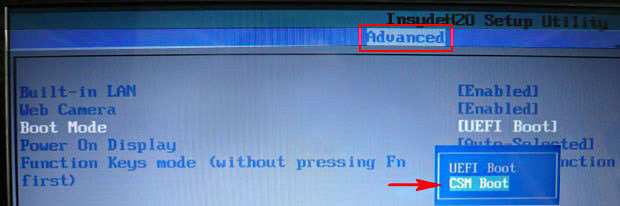

Για να ισχύσουν οι αλλαγές μας, αποθηκεύουμε τις αλλαγές μας στο BIOS, πατάμε F10,

Στη συνέχεια, συμφωνήστε με το Yes και πατήστε Enter

γίνεται επανεκκίνηση. Τώρα μπορούμε να εκκινήσουμε τον φορητό μας υπολογιστή από τη δισκέτα εγκατάστασης με οποιοδήποτε λειτουργικό σύστημα.
Στη συνέχεια, μπορείτε να εισέλθετε στο μενού εκκίνησης του φορητού υπολογιστή (συνήθως πρέπει να το πατήσετε κατά την ενεργοποίηση Κλειδί ESCή F10) και επιλέξτε τη μονάδα flash USB με δυνατότητα εκκίνησης (που είναι ήδη συνδεδεμένη) με το λειτουργικό σύστημα ή δίσκο εγκατάστασηςΕάν δεν ξέρετε πώς να το κάνετε αυτό, διαβάστε το άρθρο μας.
Πώς να απενεργοποιήσετε την επιλογή Ασφαλής εκκίνηση σε φορητό υπολογιστή HP
Μερικές φορές τα πράγματα δεν πάνε τόσο ομαλά, για παράδειγμα, σε ορισμένα μοντέλα φορητών υπολογιστών HP Pavillion, πρέπει να ακολουθήσετε μερικά επιπλέον βήματα για να απενεργοποιήσετε το Secure Boot.
Μπαίνουμε στο BIOS του UEFI και επιλέγουμε την επιλογή «Διαμόρφωση συστήματος», εισάγουμε και επιλέγουμε Επιλογές εκκίνησης και εισάγουμε επίσης.

Βλέπουμε την επιλογή ασφαλούς εκκίνησης Ασφαλής εκκίνηση, την ορίζουμε σε Απενεργοποιημένη (απενεργοποιημένη) και ορίζουμε την επιλογή "λειτουργία συμβατότητας με άλλα λειτουργικά συστήματα" "Υποστήριξη παλαιού τύπου" σε "Ενεργοποιημένη",

Απαντάμε Ναι στην προειδοποίηση.
Αποθηκεύουμε τις ρυθμίσεις, πατάμε F-10, επιλέγουμε Yes και Enter, κάνουμε επανεκκίνηση του φορητού υπολογιστή, μετά την επανεκκίνηση εμφανίζεται αυτό το παράθυρο με την προειδοποίηση «Μια αλλαγή στο λειτουργικό σύστημαΗ ασφαλής λειτουργία εκκίνησης πετάει...» Στα Αγγλικά δεν προτείνουν να εισαγάγετε τον κωδικό 8721 στο πληκτρολόγιο του φορητού υπολογιστή (στην περίπτωσή σας ο κωδικός θα είναι φυσικά διαφορετικός) και πατήστε Enter, μετά από αυτό θα αποθηκευτούν οι αλλαγές στις ρυθμίσεις του UEFI BIOS και ο φορητός υπολογιστής θα επανεκκινήσει.

Όταν ενεργοποιείτε τον φορητό υπολογιστή HP, πατήστε το πλήκτρο ESC και μπείτε μέσα αρχικο ΜΕΝΟΥ, επιλέξτε F-9 σε αυτό Συσκευή εκκίνησηςΕπιλογές (αλλαγή ρυθμίσεων εκκίνησης) και, στη συνέχεια, επιλέξτε τη μονάδα flash ή τη μονάδα δίσκου με τη δισκέτα εγκατάστασης για εκκίνηση.
Πώς να απενεργοποιήσετε την επιλογή Ασφαλής εκκίνηση σε φορητό υπολογιστή Samsung
Aptio Setup Utility
Αυτό το βοηθητικό πρόγραμμα είναι εγκατεστημένο κυρίως σε Φορητοί υπολογιστές Samsung. Κατά την εκκίνηση του φορητού υπολογιστή, πατήστε το πλήκτρο F2 και μπείτε στο BIOS. Μεταβείτε στην ενότητα Εκκίνηση, απενεργοποιήστε την επιλογή "Ασφαλής εκκίνηση",
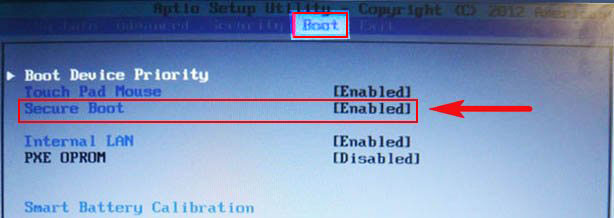
Χρησιμοποιώντας τα βέλη στο πληκτρολόγιο, επιλέξτε το και ορίστε το σε "Disabled", πατήστε "Enter"

Στην προειδοποίηση ότι ο υπολογιστής μπορεί να εκκινήσει με σφάλμα, πατήστε Enter.

Στην ίδια ενότητα παρακάτω, εμφανίζεται η παράμετρος “OS Mode Selection”, επιλέξτε την και πατήστε “Enter”
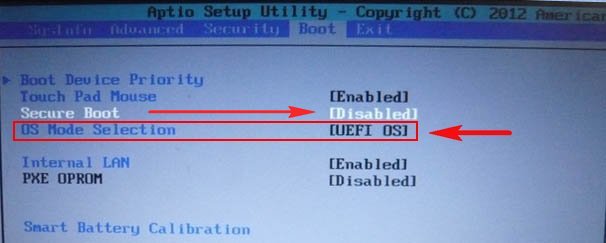
ρυθμίστε το σε "CMS OS" ή "UEFI and Legacy OS" και πατήστε "Enter".

Και πάλι μια προειδοποίηση βγαίνει για το ενδεχόμενο επόμενη μπόταφορητό υπολογιστή με σφάλμα, πατήστε Enter. Αποθηκεύουμε τις αλλαγές που κάναμε στο BIOS, πατάμε «F10», συμφωνούμε Ναι, πατάμε Enter. Ο φορητός υπολογιστής επανεκκινείται, πατήστε F10 κατά τη φόρτωση και μπείτε μέσα μενού εκκίνησης, σε αυτό επιλέγουμε τη μονάδα φορητού υπολογιστή ή τη μονάδα flash USB με δυνατότητα εκκίνησης.
Πώς να απενεργοποιήσετε την ασφαλή εκκίνηση σε φορητό υπολογιστή Acer Aspire
Φίλοι, πρώτα έχουμε, αλλά εδώ θα το σημειώσω μόνο Φορητοί υπολογιστές AcerΗ επιλογή Aspire Secure Boot είναι ανενεργή από προεπιλογή για να την ενεργοποιήσετε και μετά να την απενεργοποιήσετε, πρέπει πρώτα να εκχωρήσετε έναν κωδικό πρόσβασης για να εισέλθετε στο UEFI BIOS. Τι πρέπει να κάνω!
Μεταβείτε στην καρτέλα " Ασφάλεια"και επιλέξτε το στοιχείο" Ορίστε τον κωδικό πρόσβασης επόπτη", πατήστε Enter και εκχωρήστε κωδικό πρόσβασης. Μετά την εκχώρηση κωδικού πρόσβασης, η επιλογή Ασφαλής εκκίνηση θα ενεργοποιηθεί και μπορεί να οριστεί σε Απενεργοποίηση.
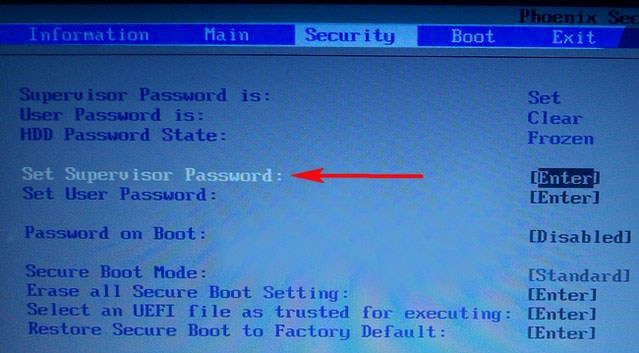
Πώς να απενεργοποιήσετε την επιλογή Ασφαλής εκκίνηση Φορητός υπολογιστής PackardΚουδούνι

Πατήστε το κουμπί κατά τη φόρτωση F2, λιγότερο συχνά F6και μπείτε στο BIOS Φορητός υπολογιστής UEFI,

Εδώ πηγαίνουμε στην καρτέλα Μπότα.
Εάν πριν από την ενεργοποίηση του φορητού υπολογιστή συνδέσατε μια μονάδα flash σε αυτό, τότε αυτό μπορεί να μην αποφασίσειαμέσως σε αυτό το μενού.
Ορίστε την επιλογή Boot Mode σε Legacy BIOS.
Και η επιλογή Ασφαλής εκκίνησηστη θέση άτομα με ειδικές ανάγκες.
Τώρα η μονάδα flash πρέπει να καθορίσει. Τοποθετήστε τη μονάδα flash στην πρώτη θέση, αποθηκεύστε τις ρυθμίσεις και επανεκκινήστε. Αν μονάδα flash με δυνατότητα εκκίνησηςγίνεται σύμφωνα με τα άρθρα μας, η λήψη θα είναι επιτυχής.
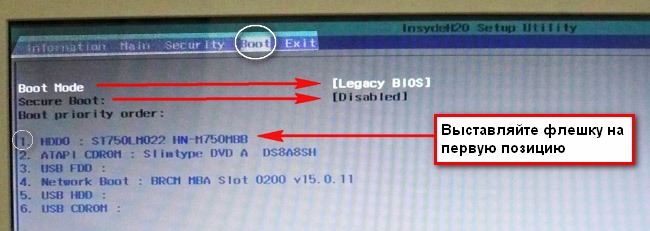
Πώς να απενεργοποιήσετε την Ασφαλή εκκίνηση σε επιτραπέζιο υπολογιστή
Πολλοί επιτραπέζιοι υπολογιστές διαθέτουν σύγχρονες μητρικές πλακέτες με UEFI BIOS και το πρωτόκολλο Secure Boot. Ας πάρουμε ως παράδειγμα τη μητέρα. πλακέτα ASUS, Asrock, Gigabyte. Πρέπει να πούμε ότι στις μητρικές πλακέτες για επιτραπέζιους υπολογιστές λειτουργικότηταΤο UEFI BIOS είναι πολύ επεκταμένο, εδώ έχετε τη ρωσική γλώσσα και τη δυνατότητα να χρησιμοποιήσετε ένα ποντίκι και να κάνετε κάθε είδους προσαρμογές στις παραμέτρους λειτουργίας των εξαρτημάτων.
Κατά τη φόρτωση, πατήστε Delete ή F2 και μπείτε στο UEFI BIOS. Κάντε κλικ στο Advanced (F7).
Μεταβείτε στην καρτέλα Εκκίνηση και, στη συνέχεια, επιλέξτε την επιλογή Ασφαλής εκκίνηση ( Ασφαλής εκκίνηση),

Πατήστε Enter και πληκτρολογήστε το, πατήστε ξανά Enter και επιλέξτε Άλλο λειτουργικό σύστημα (άλλο λειτουργικό σύστημα),


Τώρα φεύγουμε από εδώ και επιλέγουμε CSM (Compatibility Support Module),
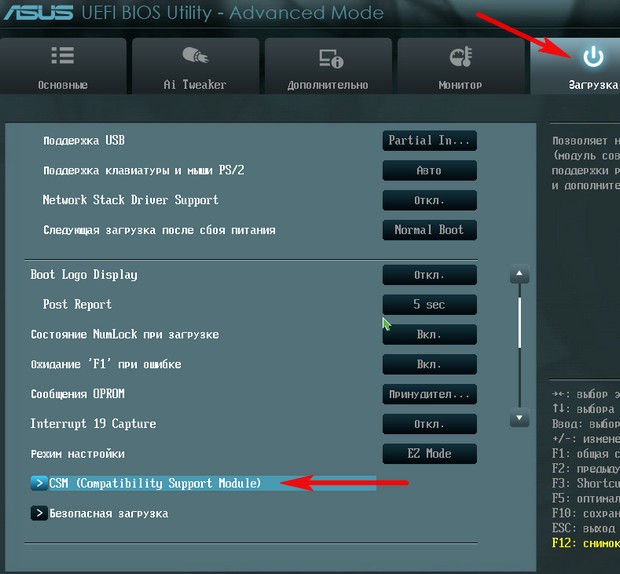
Ορίστε την επιλογή Εκκίνηση CSM σε Ενεργοποιημένη.
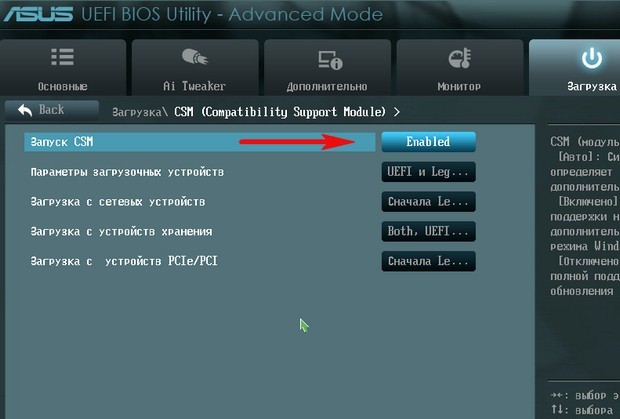
Σε ανοιχτό επιπλέον επιλογέςεπιλέξτε Επιλογές συσκευές εκκίνησηςκαι ορίστε Only Legacy OpROM ή UEFI και Legacy OpROM.


Με αυτά τα βήματα απενεργοποιήσαμε την Ασφαλή εκκίνηση και ενεργοποιήσαμε τη λειτουργία εκκίνησης για προχωρημένους. Πατήστε F10 και αποθηκεύστε τις αλλαγές που κάναμε στο UEFI BIOS. Αποθήκευση διαμόρφωσης και επαναφορά; Ναί.
Απενεργοποιήστε την επιλογή Ασφαλής εκκίνηση στο Διασύνδεση UEFIΜητρική πλακέτα Asrock.
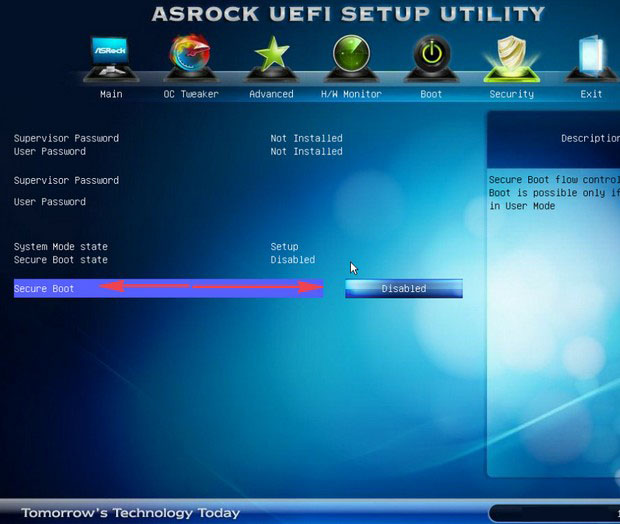
Αν έχετε μητρική Πίνακας Gigabyteδιαβάστε το αναλυτικό μας άρθρο.
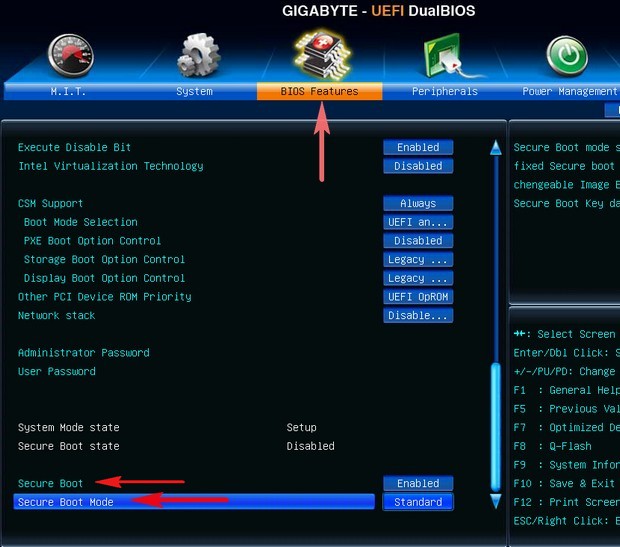
Μητρική πλακέτα MSI. Υποενότητα " Λειτουργία εκκίνησηςεπιλέγω".
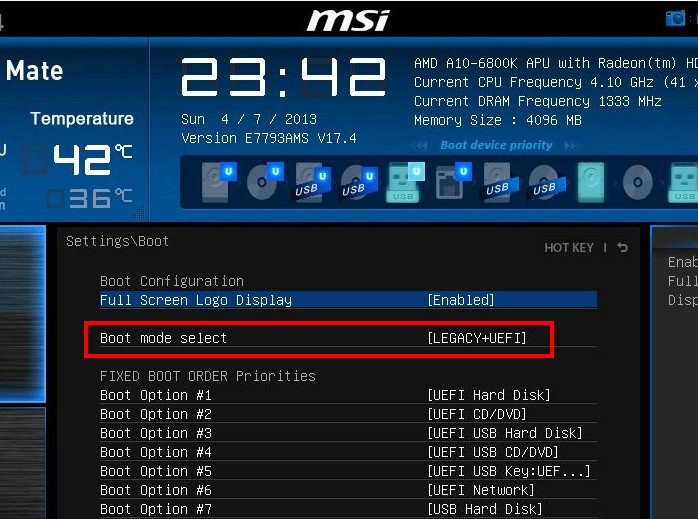
Σημείωση: Σε πολλούς φορητούς υπολογιστές είναι αδύνατο να απενεργοποιήσετε την επιλογή Secure Boot, καθώς είναι ανενεργή, σε αυτήν την περίπτωση μπορεί να βοηθήσει.
Προγραμματιστές της Microsoft κατά την ανάπτυξη τελευταία έκδοσηΤα Windows 8 έχουν εγκαταλείψει εντελώς την υποστήριξη για δεκαέξι bit Εκδόσεις BIOS. Αντίθετα, το σύστημα έγινε 100% συμβατό με το λεγόμενο UEFI BIOS, το οποίο διαθέτει ένα ασφαλές σύστημα εκκίνησης "Secure Boot".
Το σύστημα Secure Boot έχει σχεδιαστεί για να αποτρέπει την εκκίνηση κακόβουλο λογισμικόπριν φορτώσετε το λειτουργικό σύστημα και το λογισμικό προστασίας από ιούς, αντίστοιχα.
Θα φαινόταν σαν ένα πολύ υπέροχο σύστημα, αλλά λόγω της Ασφαλούς εκκίνησης είναι απλά αδύνατο να εγκαταστήσετε άλλο λειτουργικό σύστημα ή λογισμικό σε έναν υπολογιστή που δεν διαθέτει ψηφιακή υπογραφή. Ας δώσουμε ένα απλό παράδειγμα. Αγόρασες νέος υπολογιστήςΜε προεγκατεστημένα Windows 8 και αποφάσισε να εγκαταστήσει τα Windows 7 ή κάποιο σύστημα τύπου Unix σε αυτό επιπλέον ή αντί για το G8. Μπορείτε να το ξεχάσετε, η λειτουργία ασφαλούς εκκίνησης δεν θα σας επιτρέψει να το κάνετε αυτό. Εάν δεν συμφωνείτε με αυτήν την κατάσταση πραγμάτων, τότε θα χρειαστεί να απενεργοποιήσετε την Ασφαλή εκκίνηση στο UEFI BIOS, δηλαδή να μεταβείτε στο σύστημα I/O και να απενεργοποιήσετε αυτό το ενοχλητικό σύστημα.
Οι κατασκευαστές σύγχρονων μητρικών ως επί το πλείστον απενεργοποιούν αυτή τη λειτουργίαακόμη και πριν ολοκληρώσουν τις συσκευές ή τις θέσουν σε πώληση. Εάν οι προγραμματιστές Unix-όπωςσυστήματα έχουν ήδη λυθεί αυτό το πρόβλημαστο λειτουργικό τους σύστημα προσθέτοντας ασφαλή υποστήριξη σε αυτά Μπότα UEFI BIOS, τότε οι συνάδελφοί τους από τη Microsoft δεν σκοπεύουν να κάνουν αλλαγές σε Windows Vistaκαι Windows 7. Και δεδομένου ότι αυτά τα συστήματα χρησιμοποιούνται από πολλά εκατομμύρια άτομα, η γνώση του τρόπου απενεργοποίησης της Ασφαλούς εκκίνησης είναι απλώς απαραίτητη για την πλήρη χρήση του υπολογιστή.
Η απενεργοποίηση της Ασφαλούς εκκίνησης είναι πολύ απλή για να γίνει αυτό, πρέπει να επανεκκινήσετε τον υπολογιστή και στην αρχή της εκκίνησης, πατήστε το πλήκτρο "Del" στο πληκτρολόγιο αρκετές φορές (είναι δυνατές άλλες επιλογές πλήκτρων, για παράδειγμα, F8 ή F2. ) για την εκκίνηση του BIOS (σύστημα εισόδου-εξόδου).
Δεν θα περιγράψουμε τη διαδικασία απενεργοποίησης της Ασφαλούς εκκίνησης για όλα τα BIOS (δηλαδή τους προγραμματιστές λογισμικού). Επειδή αυτό απλά δεν είναι ρεαλιστικό και δεν έχουμε ακόμη τέτοια ευκαιρία να έχουμε στη διάθεσή μας επιτραπέζιους και φορητούς υπολογιστές όλων των κατασκευαστών. Ας χρησιμοποιήσουμε το παράδειγμα του Pheonix SecureCore Tiano, αυτό το BIOSχρησιμοποιείται σε όλους σχεδόν τους φορητούς υπολογιστές που παράγονται από τη Samsung, καθώς και για το UEFI BIOS Utility Asus.
- Απενεργοποίηση Ασφαλούς εκκίνησης σε φορητούς υπολογιστές Samsung. Μεταβείτε στο BIOS στην ενότητα Εκκίνηση. Βρείτε την επιλογή Ασφαλής εκκίνηση και ορίστε την σε "Απενεργοποιημένη", στη συνέχεια ορίστε την Επιλογή λειτουργίας λειτουργικού συστήματος σε "UEFI and CSM OS". Ετοιμος. Τώρα μπορείτε να αφαιρέσετε τα Windows 8 από τον φορητό υπολογιστή Samsung και να εγκαταστήσετε ένα άλλο λειτουργικό σύστημα.
- Απενεργοποιήστε την ασφαλή εκκίνηση Φορητοί υπολογιστές Asus. Ανοιξε Κατάτμηση UEFI«Εκκίνηση», μετά «Ασφαλής εκκίνηση», μετά πηγαίνετε στην επιλογή «Διαχείριση κλειδιών» και αλλάξτε την τιμή της σε «Δημιουργία κλειδιών ασφαλούς εκκίνησης». Έγινε, η παρεμβατική λειτουργία είναι απενεργοποιημένη.
Το CSM είναι μια μονάδα υποστήριξης συμβατότητας για το λειτουργικό σύστημα. Εάν η μητρική σας πλακέτα είναι εξοπλισμένη με BIOS (UEFI) διαφορετικό από αυτά που περιγράφονται παραπάνω, τότε εκτός από τα βήματα που περιγράφονται, δοκιμάστε να ενεργοποιήσετε τη λειτουργία BIOS παλαιού τύπου.
Το CSM σημαίνει Compatibility Support Module for Operating System. Σε άλλο BIOS (UEFI), ίσως χρειαστεί να ενεργοποιήσετε την επιλογή συμβατότητας: Legacy BIOS. Εάν αντιμετωπίζετε προβλήματα με την εγκατάσταση, μπορείτε να δοκιμάσετε να αλλάξετε Ελεγκτής SATA V Λειτουργία AHCI. Πώς γίνεται αυτό γράφεται στο άρθρο "Ενεργοποίηση υποστήριξης ACHI για μονάδες SATA"
Έχοντας διεισδύσει σε έναν υπολογιστή, τα περισσότερα κακόβουλα προγράμματα συνήθως αρχίζουν να κάνουν τη βρώμικη δουλειά τους μετά την εκκίνηση των κύριων. Στοιχεία των Windows, αλλά υπάρχουν και ιοί που εκκινούνται ακόμη και πριν από την εκκίνηση του συστήματος. Αυτό κάνουν τα bootkits - κακόβουλα προγράμματα που αλλάζουν τον σκληρό δίσκο. τομέας εκκίνησης. Εντοπίστε την παρουσία ενός bootkit συμβατικές μεθόδους, που χρησιμοποιείται από τα περισσότερα εργαλεία προστασίας από ιούς δεν είναι πάντα δυνατή. Έχοντας αποκτήσει τα μέγιστα προνόμια στο σύστημα, τα bootkit αποκτούν τον έλεγχο πολλών διεργασιών και παρακάμπτουν εύκολα την προστασία.
Ωστόσο, υπάρχουν τρόποι προστασίας από τα bootkit. Ενα από τα πολλά αποτελεσματικές τεχνολογίεςΗ προστασία έναντι αυτού του τύπου κακόβουλου λογισμικού είναι η τεχνολογία Secure Boot, μέρος της προδιαγραφής UEFI 2.2. Η ουσία της δουλειάς του είναι να αποτρέψει τη φόρτωση μη πιστοποιημένου κώδικα λογισμικό. Όταν οποιοδήποτε πρόγραμμα ή λειτουργικό σύστημα προσπαθεί να φορτώσει στη μνήμη του υπολογιστή, το Secure Boot συγκρίνει την υπογραφή του κώδικα εκκίνησης με τα κλειδιά που είναι κωδικοποιημένα απευθείας στο BIOS και, εάν ο κωδικός εκκίνησης δεν περάσει τον έλεγχο υπογραφής, η εκκίνηση μπλοκάρεται αμέσως.
Η εμφάνιση του Secure Boot όμως συνάντησε ποικίλες αντιδράσεις. Συγκεκριμένα, πολλές διαμάχες προκλήθηκαν από την εισαγωγή αυτής της τεχνολογίας στα Windows 8 από τη Microsoft το 2012. Υπήρχαν ανησυχίες ότι λόγω της Ασφαλούς εκκίνησης, θα ήταν αδύνατη η εγκατάσταση άλλου λειτουργικού συστήματος σε έναν υπολογιστή με προεγκατεστημένα τα Windows 8. Αυτό, φυσικά, δεν είναι αλήθεια. Όλοι οι επιτραπέζιοι υπολογιστές και οι φορητοί υπολογιστές που έχουν πιστοποιηθεί για υποστήριξη εγκατάστασης απενεργοποιούν την Ασφαλή εκκίνηση σε επίπεδο BIOS. Οι μόνες εξαιρέσεις είναι τα tablet με αρχιτεκτονική ARM και προεγκατεστημένα Windows 8. Δεν μπορείτε να απενεργοποιήσετε την Ασφαλή εκκίνηση σε αυτά.
Πώς να απενεργοποιήσετε την ασφαλή εκκίνηση
Ανάλογα με τον κατασκευαστή της συσκευής, ενδέχεται να υπάρχει η επιλογή Ασφαλής εκκίνηση διαφορετικά τμήματα BIOS/UEFI. Επί Υπολογιστές AsusΤις περισσότερες φορές αυτή η επιλογή βρίσκεται στην ενότητα Εκκίνηση ή Ασφάλεια. Σε μια άλλη επιλογή, πρέπει να μεταβείτε στο Boot -> Secure Boot -> OS Type και να επιλέξετε Other OS. Σε μηχανήματα HP, η επιλογή Ασφαλής εκκίνηση βρίσκεται συνήθως στο Ενότητα συστήματοςΔιαμόρφωση -> Επιλογές εκκίνησης, σε Φορητοί υπολογιστές Dellαναζητήστε τη ρύθμιση στην ενότητα Εκκίνηση -> Εκκίνηση UEFI.

ΣΕ Φορητοί υπολογιστές Lenovoκαι Toshiba, η επιλογή απενεργοποίησης της Ασφαλούς εκκίνησης βρίσκεται πιο συχνά στην ενότητα Ασφάλεια. Αλλά με τους φορητούς υπολογιστές Samsung όλα είναι λίγο πιο περίπλοκα. Η Ασφαλής εκκίνηση είναι απενεργοποιημένη στην ενότητα Εκκίνηση, αλλά θα πρέπει επίσης να συμφωνήσετε με την προειδοποίηση πιθανό σφάλμαόταν εκκινεί ο υπολογιστής, στη συνέχεια επισημάνετε την παράμετρο Επιλογή λειτουργίας λειτουργικού συστήματος που εμφανίζεται, πατήστε enter και ορίστε την σε CMS OS ή UEFI και Legacy OS. Και κάτι τελευταίο. Αφού απενεργοποιήσετε τη λειτουργία Ασφαλούς εκκίνησης, ανεξάρτητα από το μοντέλο της συσκευής, θα πρέπει να βρείτε και να ενεργοποιήσετε τη λειτουργία συμβατότητας παλαιού τύπου.
Πώς να απενεργοποιήσετε την ασφαλή εκκίνησηστο BIOS UEFI; Γεια σας διαχειριστή, θα μπορούσατε να κάνετε μια σύντομη κριτική για αυτό το θέμα; Πολύ συχνά πρέπει να επανεγκαταστήσετε φίλους στα Windows 7 και για να το κάνετε αυτό, θα πρέπει να απενεργοποιήσετε την επιλογή "Secure Boot" στο UEFI. Οι φορητοί υπολογιστές και οι υπολογιστές προέρχονται από διαφορετικούς κατασκευαστές και η διεπαφή είναι επίσης διαφορετική, επομένως οι επιλογές που περιέχουν αυτήν τη ρύθμιση είναι ελαφρώς διαφορετικές και μερικές φορές είναι δύσκολο να τα καταλάβετε όλα.
Πώς να απενεργοποιήσετε την ασφαλή εκκίνηση
Γεια σας φίλοι! Το πρωτόκολλο ασφαλούς εκκίνησης Secure Boot, που βασίζεται σε ειδικά πιστοποιημένα κλειδιά (προς το παρόν διατίθεται μόνο στα Windows 8), δεν θα σας επιτρέψει να εκκινήσετε τον φορητό υπολογιστή σας από οποιονδήποτε δίσκο εκκίνησης εκτός από τον δίσκο εγκατάστασης με τον ίδιο τον 8. Επομένως, για να εκκινήσετε το φορητό υπολογιστή ή τον υπολογιστή σας από έναν δίσκο εγκατάστασης με διαφορετικό λειτουργικό σύστημα, χρειάζεστε απενεργοποιήστε την Ασφαλή εκκίνησηστο BIOS UEFI.
Η επιλογή του πρωτοκόλλου ασφαλούς εκκίνησης Secure Boot βρίσκεται κυρίως στις ενότητες Security, λιγότερο συχνά System Configuration ή Boot, αλλά θέλω να πω ότι για να εγκαταστήσετε τα Windows 7 σε νέο φορητό υπολογιστή με BIOS UEFI, δεν αρκεί να απενεργοποιήσετε μόνο μία ασφαλή εκκίνηση επιλογή στη διεπαφή UEFI, πρέπει επίσης να ενεργοποιήσετε τη "λειτουργία συμβατότητας με άλλα λειτουργικά συστήματα" και ονομάζεται επίσης διαφορετικά για όλους τους κατασκευαστές: "Εκκίνηση CSM" ή "CMS Boot", "UEFI and Legacy OS", "CMS OS ”, και βρίσκεται στην κύρια ενότητα του UEFI BIOS που ονομάζεται Advanced και, στη συνέχεια, δείτε την υποενότητα “BOOT MODE” ή “OS Mode Selection”.
Ας δούμε τις ρυθμίσεις του βοηθητικού προγράμματος εγκατάστασης InsydeH20, τυπικό για όλους τους φορητούς υπολογιστές, με στοιχεία UEFI, για παράδειγμα, οι φορητοί υπολογιστές Acer έχουν αυτό το BIOS και, στη συνέχεια, θα δούμε και άλλα παρόμοια βοηθητικά προγράμματα που μπορεί να έχουν οι πιο πρόσφατοι φορητοί υπολογιστές και επιτραπέζιοι υπολογιστές.
Πώς να απενεργοποιήσετε την ασφαλή εκκίνηση σε φορητό υπολογιστή Toshiba
Βοηθητικό πρόγραμμα εγκατάστασης InsydeH20
Μπαίνουμε στο BIOS και πηγαίνουμε στην ενότητα Ασφάλεια, βλέπουμε την επιλογή "Ασφαλής εκκίνηση" που χρειαζόμαστε, μετακινούμαστε σε αυτήν χρησιμοποιώντας τα βέλη στο πληκτρολόγιο και πατάμε Enter,
Και πάλι, χρησιμοποιήστε τα βέλη για να επιλέξετε Disabled (disabled)
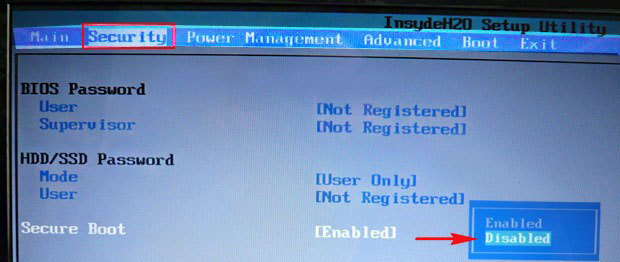
Και πατήστε Enter. Με αυτά τα απλά βήματα μπορέσαμε να απενεργοποιήσουμε την Ασφαλή εκκίνηση στο BIOS του UEFI.

Αλλά δεν είναι μόνο αυτό, τώρα πρέπει να ενεργοποιήσουμε τη "λειτουργία συμβατότητας με άλλα λειτουργικά συστήματα". Μεταβείτε στην ενότητα "Για προχωρημένους" και βρείτε την επιλογή "Διαμόρφωση συστήματος".
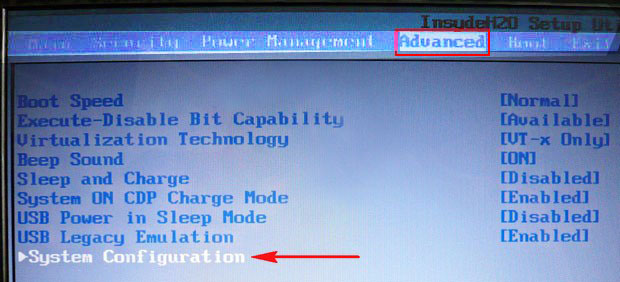
Και μεταβείτε σε αυτό, εδώ επιλέγουμε την επιλογή "Λειτουργία εκκίνησης" ή "Επιλογή λειτουργίας OS" και την ορίζουμε αντί για τη θέση UEFI OS (ίσως UEFI BOOT) στο "CSM Boot" ή "UEFI and Legacy OS", " CMS OS" θέση
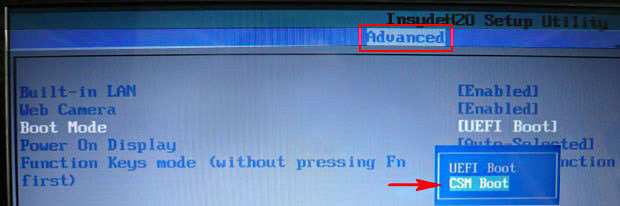

Για να ισχύσουν οι αλλαγές μας, αποθηκεύουμε τις αλλαγές μας στο BIOS, πατάμε F10,

Στη συνέχεια, συμφωνήστε με το Yes και πατήστε Enter

γίνεται επανεκκίνηση. Τώρα μπορούμε να εκκινήσουμε τον φορητό μας υπολογιστή από τη δισκέτα εγκατάστασης με οποιοδήποτε λειτουργικό σύστημα.
Στη συνέχεια, μπορείτε να εισέλθετε στο μενού εκκίνησης του φορητού υπολογιστή (συνήθως πρέπει να πατήσετε το πλήκτρο ESC ή F10 όταν τον ενεργοποιείτε) και να επιλέξετε τη μονάδα flash USB με δυνατότητα εκκίνησης (ήδη συνδεδεμένη) με το λειτουργικό σύστημα ή τη δισκέτα εγκατάστασης, εάν δεν γνωρίζετε πώς να το κάνετε αυτό, διαβάστε το άρθρο μας.
Πώς να απενεργοποιήσετε την επιλογή Ασφαλής εκκίνηση σε φορητό υπολογιστή HP
Μερικές φορές τα πράγματα δεν πάνε τόσο ομαλά, για παράδειγμα, σε ορισμένα μοντέλα φορητών υπολογιστών HP Pavillion, πρέπει να ακολουθήσετε μερικά επιπλέον βήματα για να απενεργοποιήσετε το Secure Boot.
Μπαίνουμε στο BIOS του UEFI και επιλέγουμε την επιλογή «Διαμόρφωση συστήματος», εισάγουμε και επιλέγουμε Επιλογές εκκίνησης και εισάγουμε επίσης.

Βλέπουμε την επιλογή ασφαλούς εκκίνησης Ασφαλής εκκίνηση, την ορίζουμε σε Απενεργοποιημένη (απενεργοποιημένη) και ορίζουμε την επιλογή "λειτουργία συμβατότητας με άλλα λειτουργικά συστήματα" "Υποστήριξη παλαιού τύπου" σε "Ενεργοποιημένη",

Απαντάμε Ναι στην προειδοποίηση.
Αποθηκεύουμε τις ρυθμίσεις, πατάμε F-10, επιλέγουμε Yes και Enter, κάνουμε επανεκκίνηση του φορητού υπολογιστή, μετά την επανεκκίνηση εμφανίζεται αυτό το παράθυρο με την προειδοποίηση “A change to the λειτουργικό σύστημα ασφαλούς λειτουργίας εκκίνησης peding...” Στα αγγλικά δεν ρωτάνε για να εισαγάγετε τον κωδικό 8721 στο πληκτρολόγιο του φορητού υπολογιστή (στην περίπτωσή σας ο κωδικός θα είναι φυσικά διαφορετικός) και πατήστε Enter, αφού αυτές οι αλλαγές στις ρυθμίσεις του UEFI BIOS θα αποθηκευτούν και ο φορητός υπολογιστής θα επανεκκινήσει.

Όταν ενεργοποιείτε τον φορητό υπολογιστή HP, πατήστε το πλήκτρο ESC και μεταβείτε στο μενού έναρξης, επιλέξτε F-9 Boot Device Options (αλλαγή ρυθμίσεων εκκίνησης) και μετά επιλέξτε τη μονάδα flash ή τη μονάδα δισκέτας με τη δισκέτα εγκατάστασης για εκκίνηση.
Πώς να απενεργοποιήσετε την επιλογή Ασφαλής εκκίνηση σε φορητό υπολογιστή Samsung
Aptio Setup Utility
Αυτό το βοηθητικό πρόγραμμα εγκαθίσταται κυρίως σε φορητούς υπολογιστές Samsung. Κατά την εκκίνηση του φορητού υπολογιστή, πατήστε το πλήκτρο F2 και μπείτε στο BIOS. Μεταβείτε στην ενότητα Εκκίνηση, απενεργοποιήστε την επιλογή "Ασφαλής εκκίνηση",
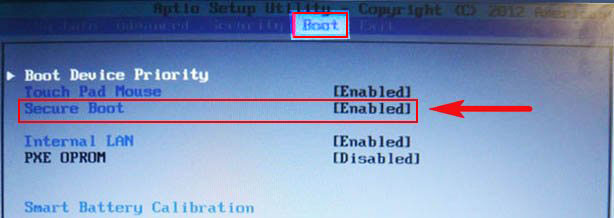
Χρησιμοποιώντας τα βέλη στο πληκτρολόγιο, επιλέξτε το και ορίστε το σε "Disabled", πατήστε "Enter"

Στην προειδοποίηση ότι ο υπολογιστής μπορεί να εκκινήσει με σφάλμα, πατήστε Enter.

Στην ίδια ενότητα παρακάτω, εμφανίζεται η παράμετρος “OS Mode Selection”, επιλέξτε την και πατήστε “Enter”
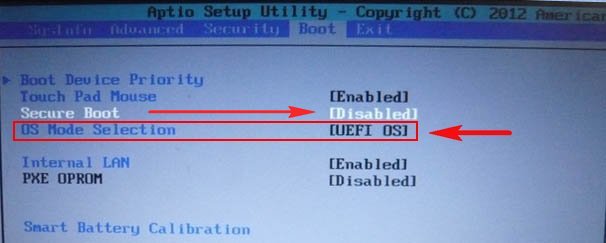
ρυθμίστε το σε "CMS OS" ή "UEFI and Legacy OS" και πατήστε "Enter".

Και πάλι εμφανίζεται μια προειδοποίηση σχετικά με την πιθανότητα της επόμενης εκκίνησης του φορητού υπολογιστή με σφάλμα, πατήστε Enter. Αποθηκεύουμε τις αλλαγές που κάναμε στο BIOS, πατάμε «F10», συμφωνούμε Ναι, πατάμε Enter. Ο φορητός υπολογιστής επανεκκινείται, πατήστε το F10 κατά τη φόρτωση και μεταβείτε στο μενού εκκίνησης, σε αυτό επιλέξτε τη μονάδα φορητού υπολογιστή ή τη μονάδα flash USB με δυνατότητα εκκίνησης.
Πώς να απενεργοποιήσετε την ασφαλή εκκίνηση σε φορητό υπολογιστή Acer Aspire
Φίλοι, πρώτα έχουμε, αλλά εδώ θα σημειώσω απλώς ότι στους φορητούς υπολογιστές Acer Aspire η επιλογή Secure Boot είναι ανενεργή από προεπιλογή, για να την ενεργοποιήσετε και μετά να την απενεργοποιήσετε, πρέπει πρώτα να ορίσετε έναν κωδικό πρόσβασης για να μπείτε στο UEFI BIOS. Τι πρέπει να κάνω!
Μεταβείτε στην καρτέλα " Ασφάλεια"και επιλέξτε το στοιχείο" Ορίστε τον κωδικό πρόσβασης επόπτη", πατήστε Enter και εκχωρήστε κωδικό πρόσβασης. Μετά την εκχώρηση κωδικού πρόσβασης, η επιλογή Ασφαλής εκκίνηση θα ενεργοποιηθεί και μπορεί να οριστεί σε Απενεργοποίηση.
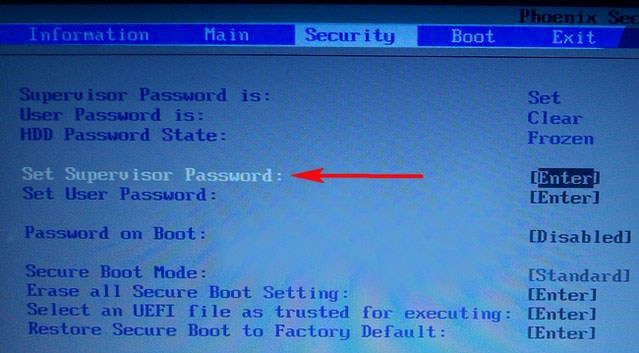
Πώς να απενεργοποιήσετε την επιλογή Ασφαλής εκκίνηση σε φορητό υπολογιστή Packard Bell

Πατήστε το κουμπί κατά τη φόρτωση F2, λιγότερο συχνά F6και μπείτε στο UEFI BIOS του φορητού υπολογιστή,

Εδώ πηγαίνουμε στην καρτέλα Μπότα.
Εάν πριν από την ενεργοποίηση του φορητού υπολογιστή συνδέσατε μια μονάδα flash σε αυτό, τότε αυτό μπορεί να μην αποφασίσειαμέσως σε αυτό το μενού.
Ορίστε την επιλογή Boot Mode σε Legacy BIOS.
Και η επιλογή Ασφαλής εκκίνησηστη θέση άτομα με ειδικές ανάγκες.
Τώρα η μονάδα flash πρέπει να καθορίσει. Τοποθετήστε τη μονάδα flash στην πρώτη θέση, αποθηκεύστε τις ρυθμίσεις και επανεκκινήστε. Εάν η μονάδα flash με δυνατότητα εκκίνησης είναι κατασκευασμένη σύμφωνα με τα άρθρα μας, τότε η λήψη θα είναι επιτυχής.
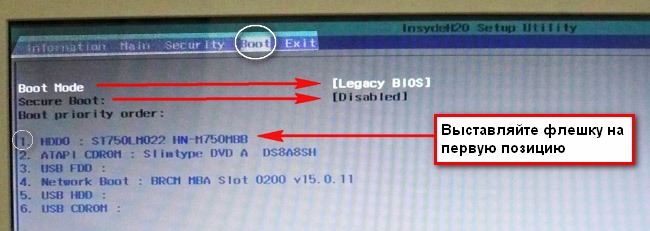
Πώς να απενεργοποιήσετε την Ασφαλή εκκίνηση σε επιτραπέζιο υπολογιστή
Πολλοί επιτραπέζιοι υπολογιστές διαθέτουν σύγχρονες μητρικές πλακέτες με UEFI BIOS και το πρωτόκολλο Secure Boot. Ας πάρουμε ως παράδειγμα τις μητρικές πλακέτες ASUS, Asrock, Gigabyte. Πρέπει να ειπωθεί ότι στις μητρικές πλακέτες για επιτραπέζιους υπολογιστές η λειτουργικότητα του UEFI BIOS είναι πολύ διευρυμένη, εδώ έχετε τη ρωσική γλώσσα και τη δυνατότητα να χρησιμοποιήσετε ένα ποντίκι και να κάνετε κάθε είδους προσαρμογές στις παραμέτρους λειτουργίας των στοιχείων.
Κατά τη φόρτωση, πατήστε Delete ή F2 και μπείτε στο UEFI BIOS. Κάντε κλικ στο Advanced (F7).
Μεταβείτε στην καρτέλα Εκκίνηση και, στη συνέχεια, επιλέξτε την επιλογή Ασφαλής εκκίνηση,

Πατήστε Enter και πληκτρολογήστε το, πατήστε ξανά Enter και επιλέξτε Άλλο λειτουργικό σύστημα (άλλο λειτουργικό σύστημα),


Τώρα φεύγουμε από εδώ και επιλέγουμε CSM (Compatibility Support Module),
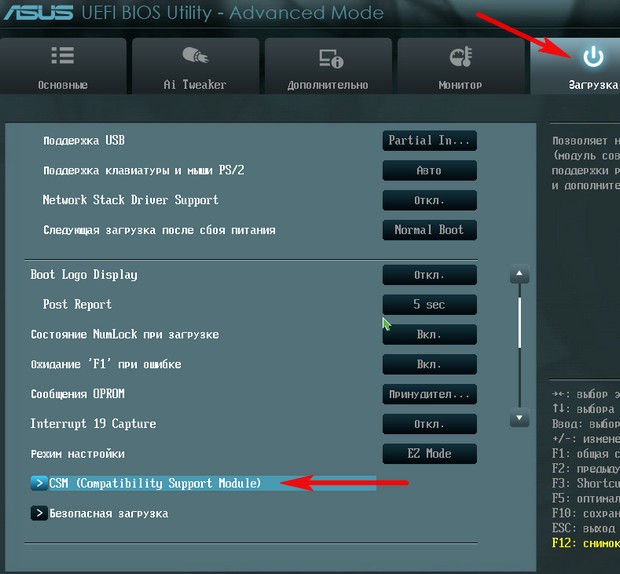
Ορίστε την επιλογή Εκκίνηση CSM σε Ενεργοποιημένη.
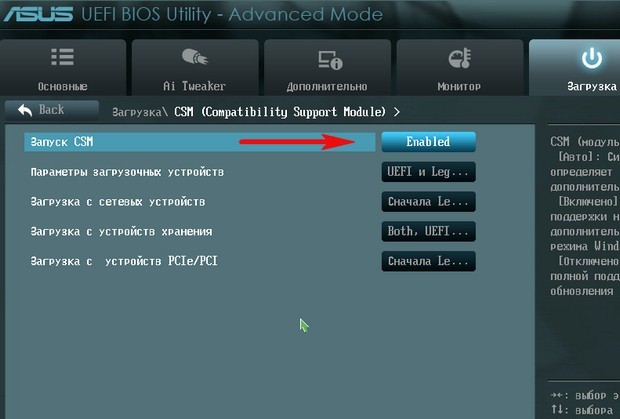
Στις πρόσθετες επιλογές που ανοίγουν, επιλέξτε Επιλογές συσκευής εκκίνησης και ορίστε μόνο Legacy OpROM ή UEFI και Legacy OpROM.


Με αυτά τα βήματα απενεργοποιήσαμε την Ασφαλή εκκίνηση και ενεργοποιήσαμε τη λειτουργία εκκίνησης για προχωρημένους. Πατήστε F10 και αποθηκεύστε τις αλλαγές που κάναμε στο UEFI BIOS. Αποθήκευση διαμόρφωσης και επαναφορά; Ναί.
Απενεργοποιήστε την επιλογή Ασφαλής εκκίνηση στη διεπαφή Μητρική πλακέτα UEFIΠίνακες Asrock.
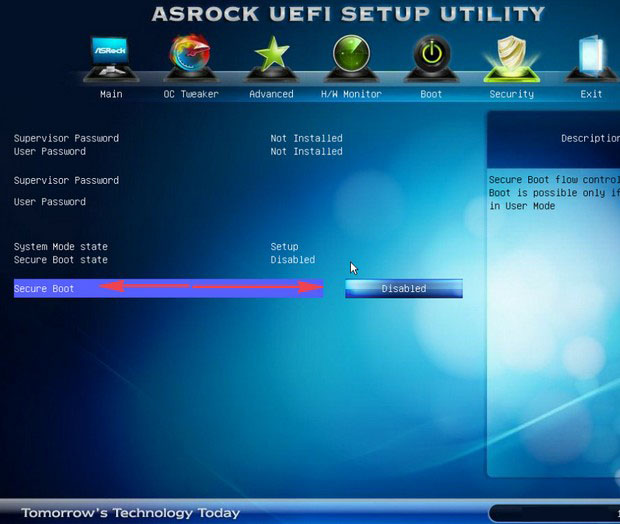
Αν έχετε μητρική Gigabyte, διαβάστε το αναλυτικό μας άρθρο.
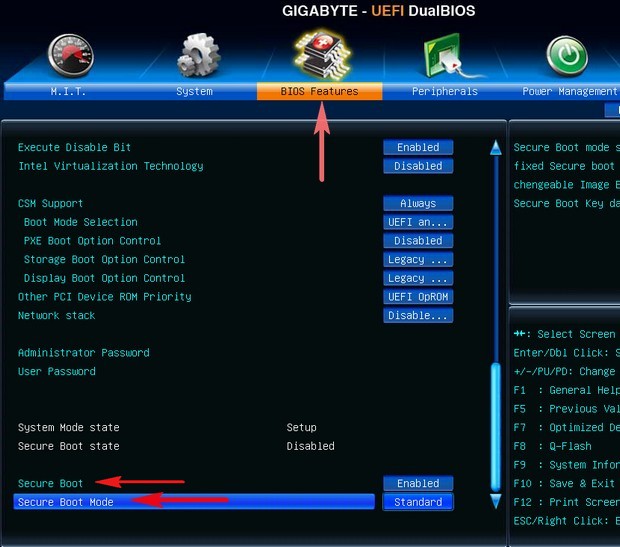
Μητρικός πλακέτα MSI. Υποενότητα "Επιλογή λειτουργίας εκκίνησης".
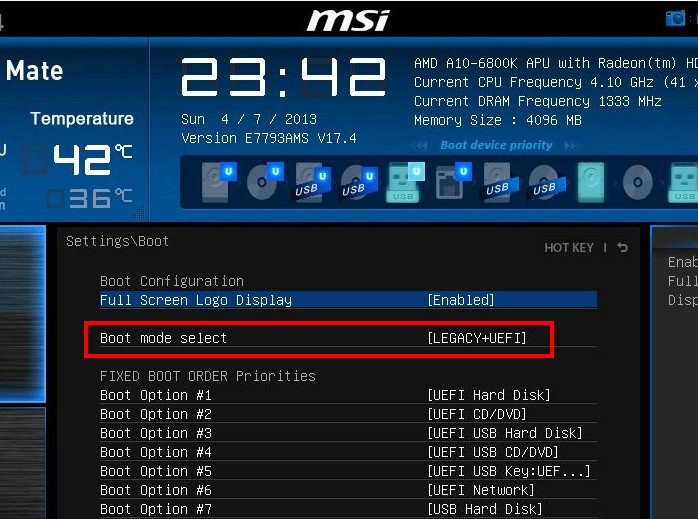
Σημείωση: Σε πολλούς φορητούς υπολογιστές είναι αδύνατο να απενεργοποιήσετε την επιλογή Secure Boot, καθώς είναι ανενεργή, σε αυτήν την περίπτωση μπορεί να βοηθήσει.



